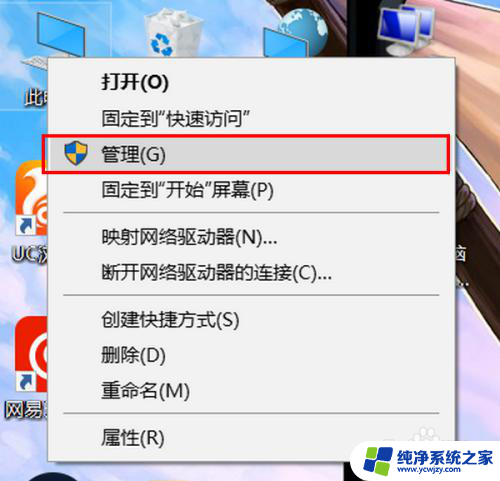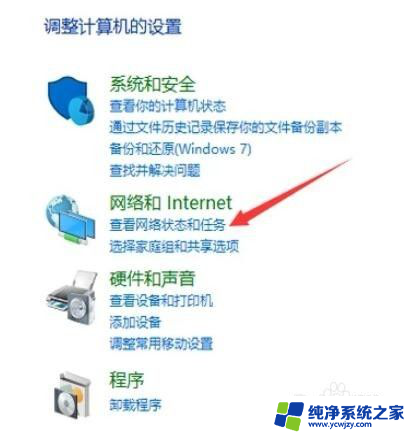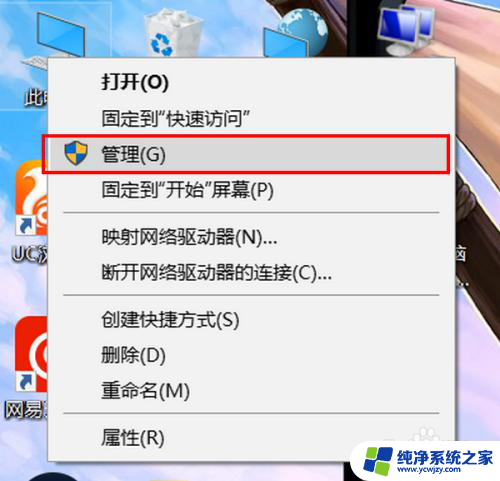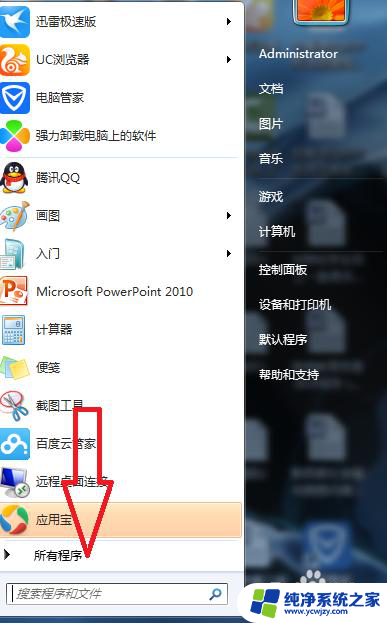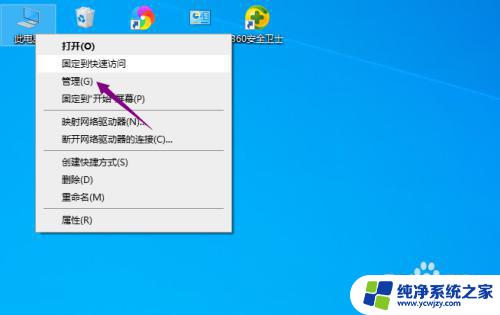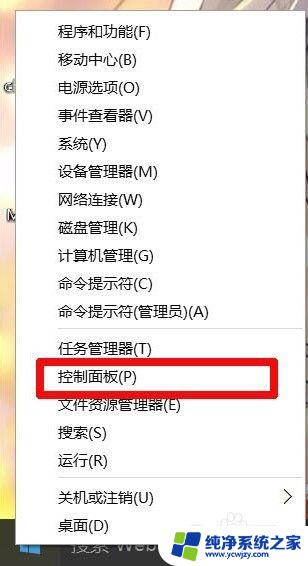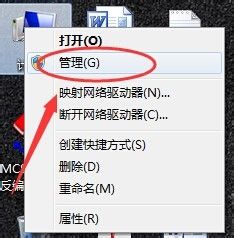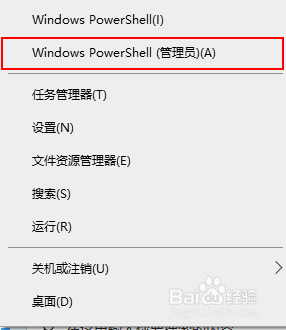网卡禁用了怎么启用 电脑网卡启用禁用方法
更新时间:2023-09-21 13:54:13作者:yang
网卡禁用了怎么启用,电脑网卡启用和禁用是我们在日常使用电脑时经常遇到的问题之一,有时候我们可能需要禁用网卡来解决网络问题,或者为了节省电量而将其关闭。当我们需要重新启用网卡时,却可能会困惑于具体的操作步骤。该如何启用禁用的网卡呢?接下来我们将介绍几种常见的方法,帮助您轻松应对这个问题。无论您是新手还是有一定电脑经验的用户,这些方法都会对您有所帮助。让我们一起来了解吧!
步骤如下:
1.首先我们找到电脑里面的——开始菜单
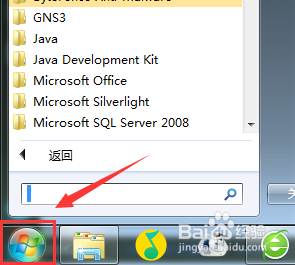
2.找到——控制面板
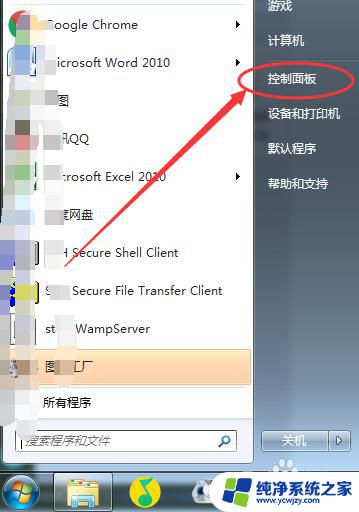
3.在控制面板中找到——网络和共享中心
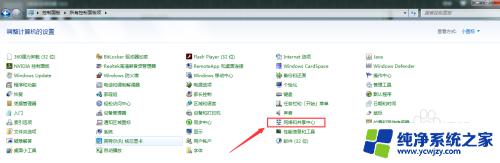
4.在点击——更改适配器设置
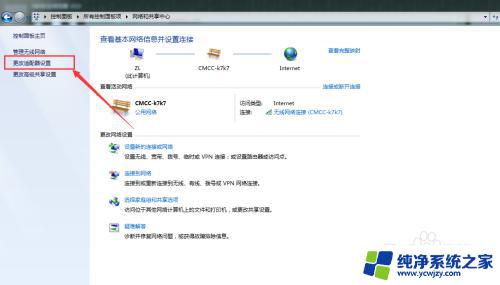
5.这里选择我们要进行禁用、启用的网卡,我以我的无线网卡为例子
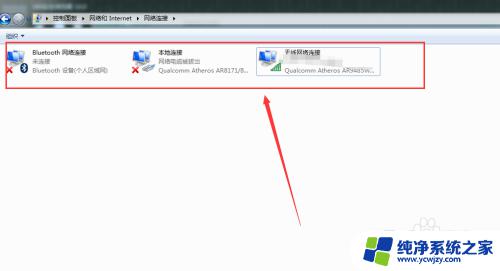
6.当点击右键,就会出现一个菜单栏,因为这里网卡是开启的,所以可以看到这里有个禁用的选项
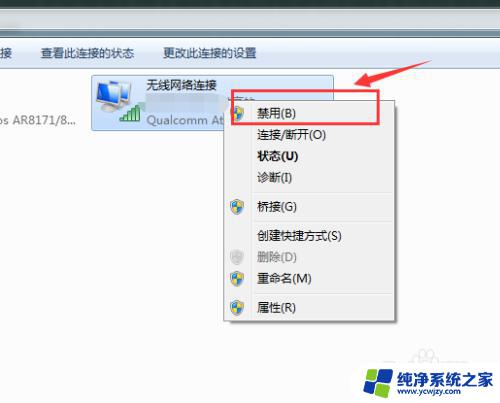
7.当我们网卡为禁用时,点击鼠标右键就可以看到启用的选项。只要我们点击启用或者禁用就可以实现切换了
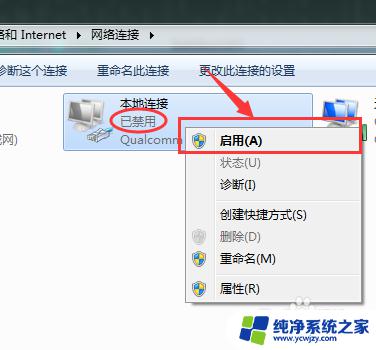
以上是如何启用被禁用的网卡的全部内容,如果您遇到相同的问题,可以参考本文中介绍的步骤进行修复,希望这些步骤对您有所帮助。